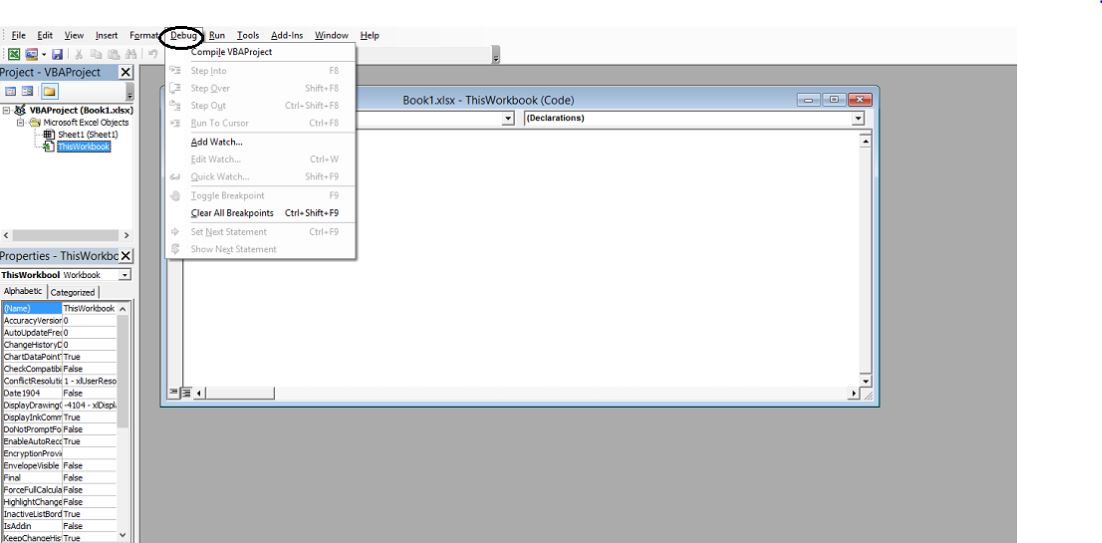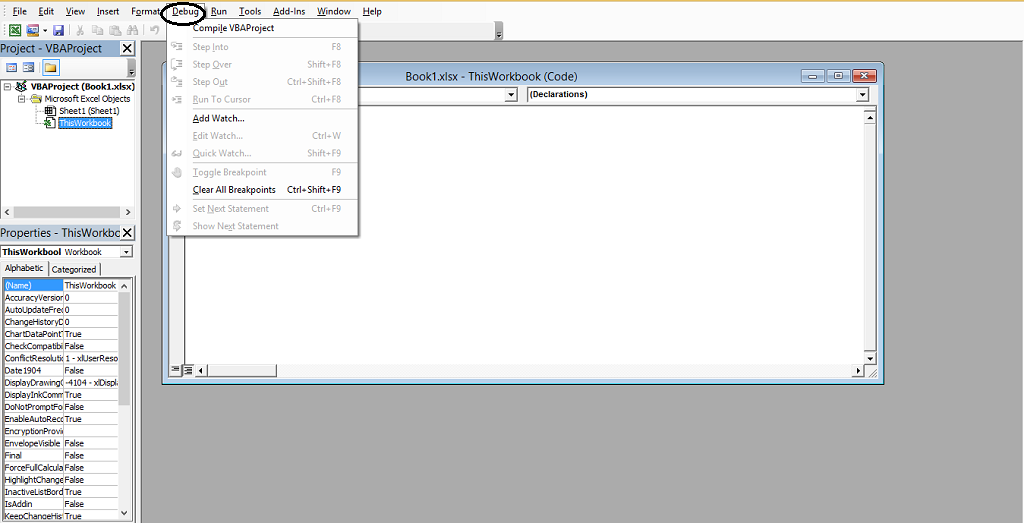VBA:如何调试代码
在编写和运行VBA代码时,对于用户来说重要的是学习如何调试代码错误。Excel用户期望代码将按预期工作。但是,在某些情况下,用户遇到可能会影响代码完整性的错误和错误。通常,代码会遇到问题,并且用户需要先调试错误,然后才能继续编写其他代码行。
尽管某些错误可能会突出显示并显示警告,但仍有一些错误和错误要求用户重新检查他们的代码以查找,消除他们发现的所有错误并解决影响代码顺利执行的错误。
快速总结
VBA调试是在VBA代码中查找和修复错误,错误以及其他意外功能的过程。
VBA带有各种内置的调试工具,可用于查找错误和错误,从而无需重新编译代码。
VBA编辑器中提供的一些调试工具包括单步执行,单步执行,断点和调试打印。
检查您的代码
检查VBA代码中的错误时,最简单的调试技术是检查代码。它要求重新查看代码,以尝试检查任何现有错误或其他意外功能。使用检查方法查找错误需要VBA代码的知识和检测此类错误的经验。它可能有助于识别错误,但效率不如内置调试工具。
VBA编辑器带有内置的调试机制,该机制允许Excel用户进行交互并运行代码。当用户在Excel中启动VBA编辑器(通过按Alt + F11)时,将打开编辑器窗口,并且顶部菜单中有一个调试选项,如下图所示:
当用户单击调试菜单时,将出现一个下拉列表,其中包含可用于调试VBA代码的命令列表。这些命令带有快捷键,用户可以使用这些快捷键来执行命令。
运行当前步骤(F5)
调试VBA代码的方法之一是运行代码。该命令的快捷键是F5。首先将光标置于UserForm或Sub(宏)中,然后按F5键运行该Sub。请注意,当运行需要参数才能执行功能的子程序时,F5将不起作用。
单步执行代码
跳过代码是VBA编辑器的调试菜单下可用的命令之一。该命令要求用户熟练地跳过第二个子代码中VBA代码的每一行。如果该代码需要另一个子程序,则只需跳过第二个子程序并继续运行该代码。要运行代码,请同时按Shift + F8键以执行第二个子程序。
退出代码
单步执行命令可帮助用户退出当前正在运行的子程序。该命令的快捷方式是按Ctrl + Shift + F8。当用户想要跳出他们有意或无意输入的字幕时,可以使用它。执行该命令时,将执行当前运行子程序中的代码。但是,该代码将在调用该子项后的下一条语句处停止。
断点
断点指定了代码中的行,调试代码时,VBA将在该行中暂停宏操作的执行。指定断点有助于防止VBA进入IF语句循环。
添加断点的快捷键是F9。创建一个断点,将光标置于要暂停VBA的代码的特定行上,然后按F9。或者,找到要添加断点的代码行,然后单击该行旁边的左侧灰色边距。
在指定行旁边的空白处将出现一个暗红色的点,指示已创建断点。指定的代码行也将以相同的颜色(深红色)突出显示。VBA编辑器允许用户在调试代码以检查其正常工作时,根据需要设置任意多个断点。
要删除断点,只需再次单击该点或在光标位于突出显示的代码行中按F9键。如果有多个断点,则用户可以通过按Ctrl + Shift + F9一次删除所有断点。
使用VBA Debug.Print
Debug.Print工具是VBA编辑器中的一项有用功能,可帮助Excel用户评估代码的工作方式。此外,它还分析程序中创建的变量的变化。Debug.Print是VBA中MsgBox功能的替代方法,该功能还用于在运行程序时显示窗口的输出。
与Msgbox不同,Debug.Print无需每次都进行任何确认或确认。它还通过在立即窗口中显示返回值的日志来显示变量的值。该工具可以有效地评估代码以确认代码是否正常运行,以及检测代码中的任何错误。它在活动的和空白的Excel工作表中打印出变量,数字,数组和字符串。